Настройка состоит из трех этапов: получение файла конфигурации, его загрузка в настройки роутера TP-Link и подключение устройств к VPN.
Получение конфигураций
Если подписка BlancVPN оформлена в личном кабинете, то следуйте инструкции ниже. Если вы запрашиваете VPN-настройки через Telegram-бот, то перейдите к этому пункту.
Получение конфигураций в личном кабинете
Авторизуйтесь в личном кабинете. Выберите нужную локацию, затем «Другие протоколы» → «OpenVPN». Скачайте файл.
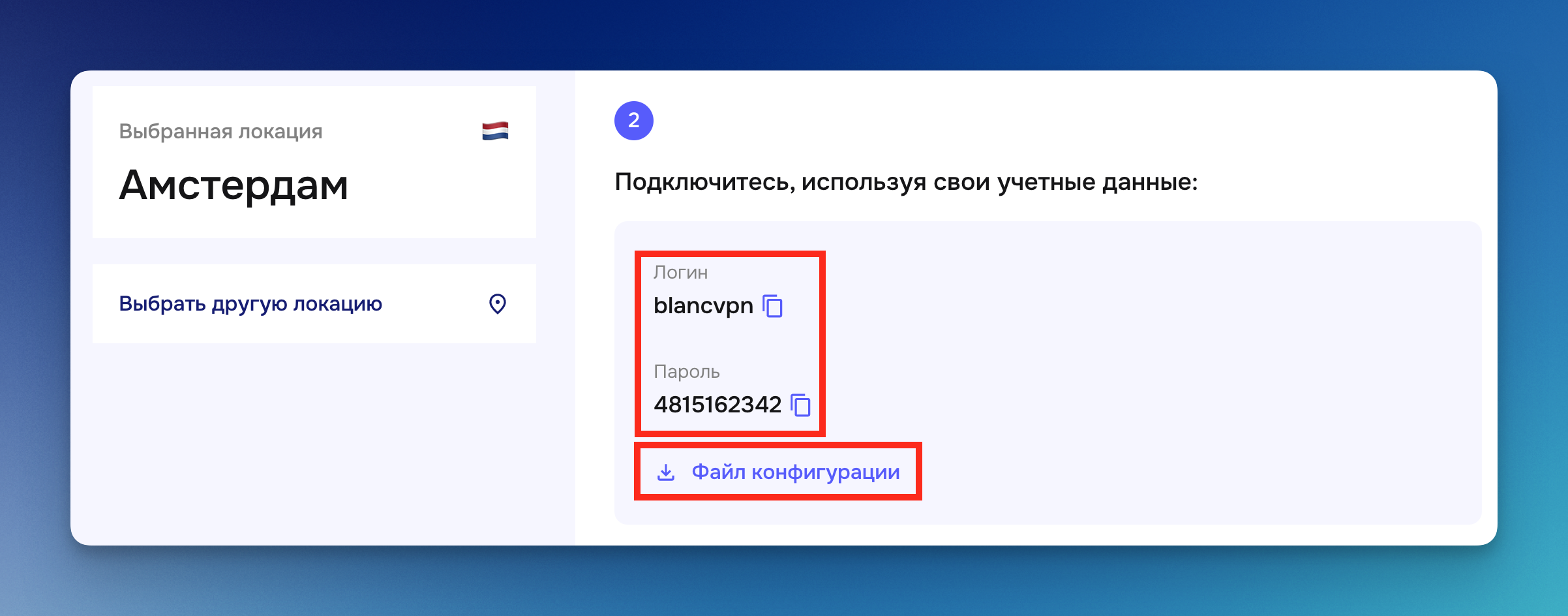
Получение конфигураций в Telegram
Откройте Telegram-бот. Введите команду /start, затем нажмите «Установить VPN» → нужная локация → «OpenVPN». Когда бот пришлёт файл, скачайте его.
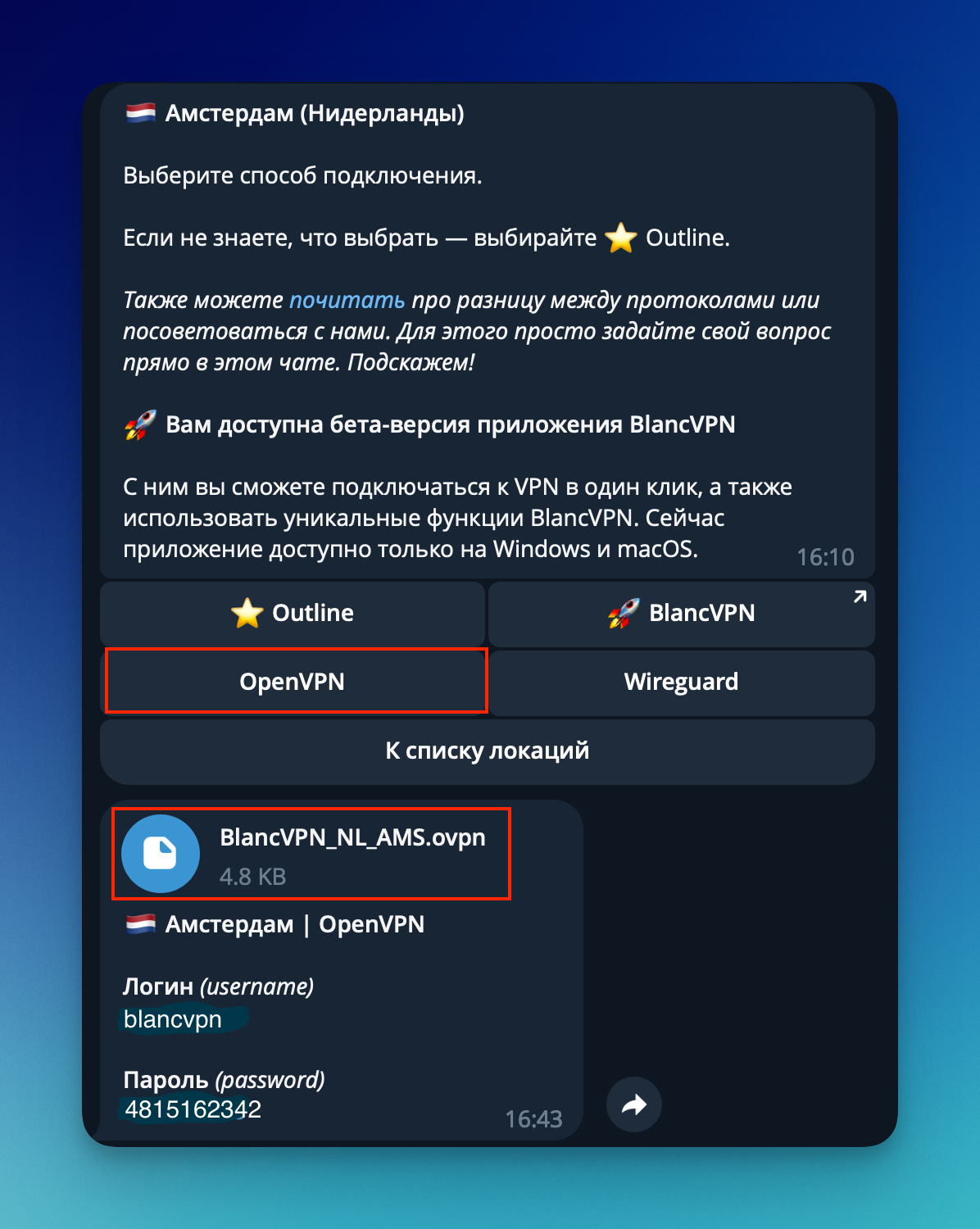
Подключение к маршрутизатору TP-Link
Настройка проводится через веб-интерфейс роутера. Чтобы к нему подключиться, откройте в браузере страницу с адресом 192.168.0.1 или 192.168.1.1. Также потребуется ввести логин и пароль от роутера.
Если вы не знаете их или изменили адрес веб-интерфейса и забыли его – сбросьте маршрутизатор до заводских настроек по инструкции в комплекте с устройством. Подробнее на сайте производителя.
Подключение VPN
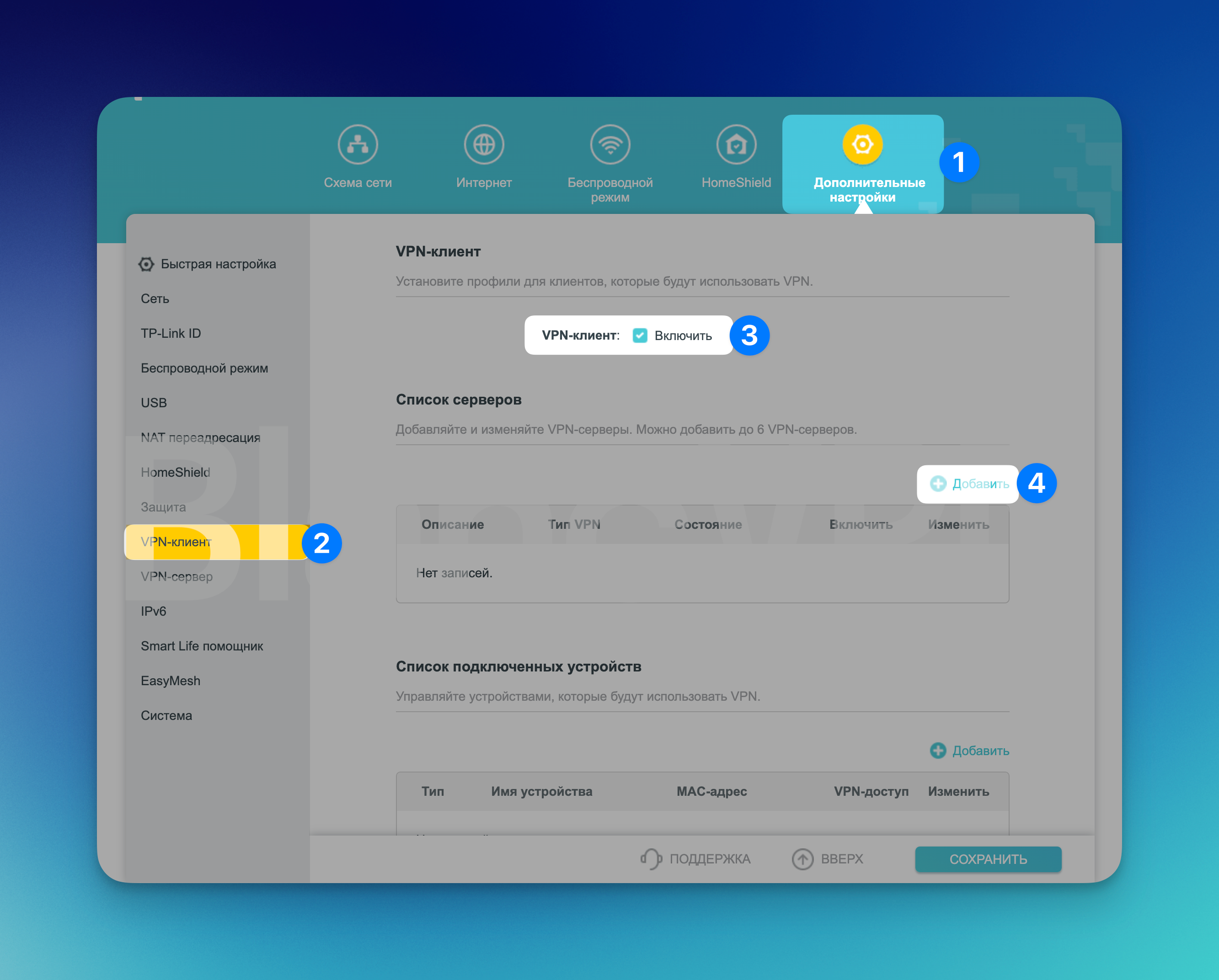
1. Откройте графу «Дополнительные настройки».
2. Выберите «VPN Клиент». Если его нет, это значит, что ваша модель маршрутизатора не поддерживает подключение к VPN. Список роутеров TP-link, на которые можно установить VPN.
3. Активируйте параметр «VPN-клиент».
4. Нажмите кнопку «Добавить» → «Настроить вручную».
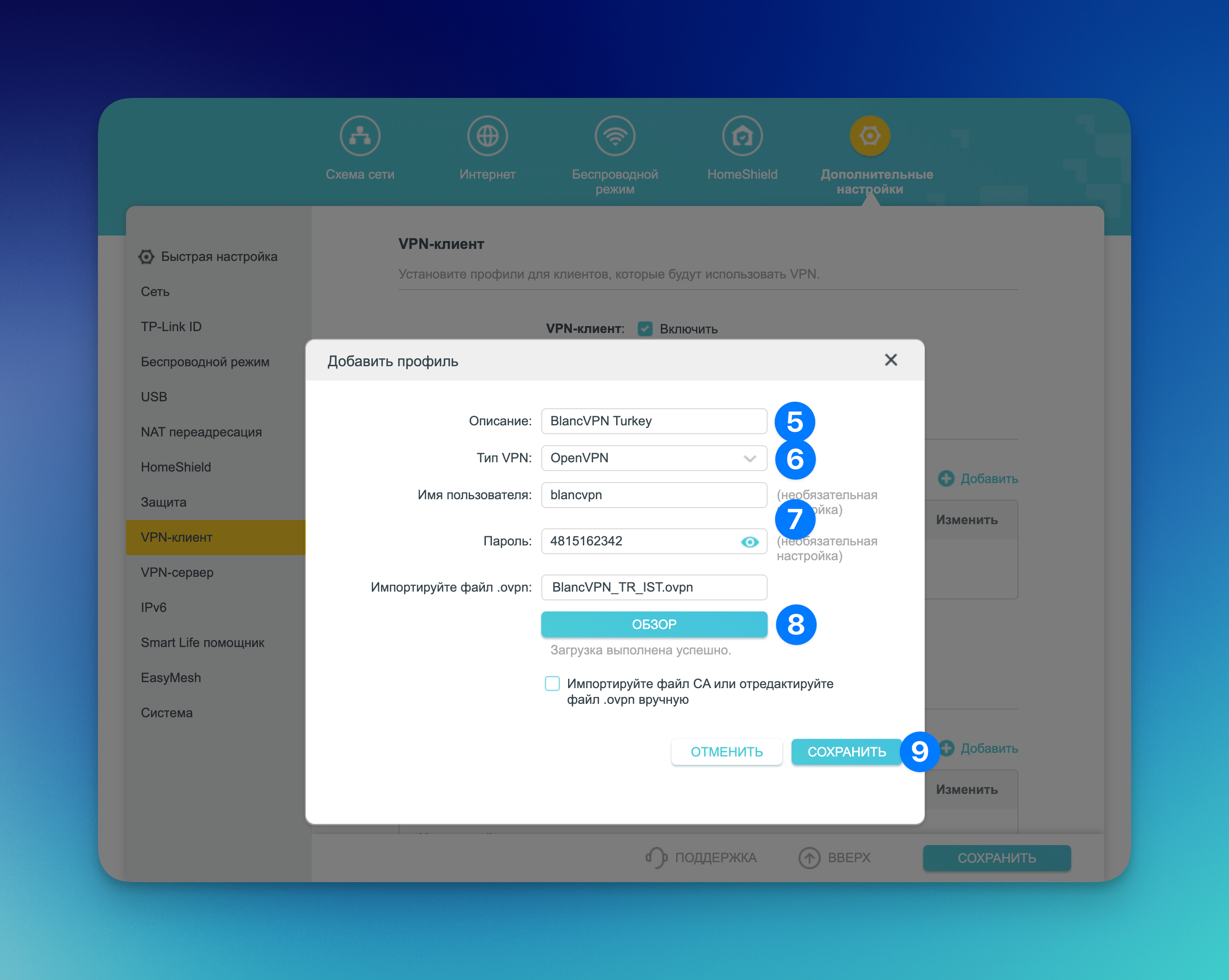
5. Заполните данные профиля OpenVPN с помощью скаченной ранее конфигурации. В строке «Описание» можете написать заметку для себя или «BlancVPN».
6. Тип VPN выберите «OpenVPN».
7. В строке «Имя пользотваеоя» укажите логин, а в строке «Пароль» – пароль. Логин и пароль вы получили в Telegram-боте BlancVPN или личном кабинете.
8. Импортируйте файл конфиуграции OpenVPN .ovpn
9. Нажмите «Сохранить».
10. Подключите VPN с помощью переключателя «Включить» и сохраните изменения как показано на видео.
Подключение устройств к VPN
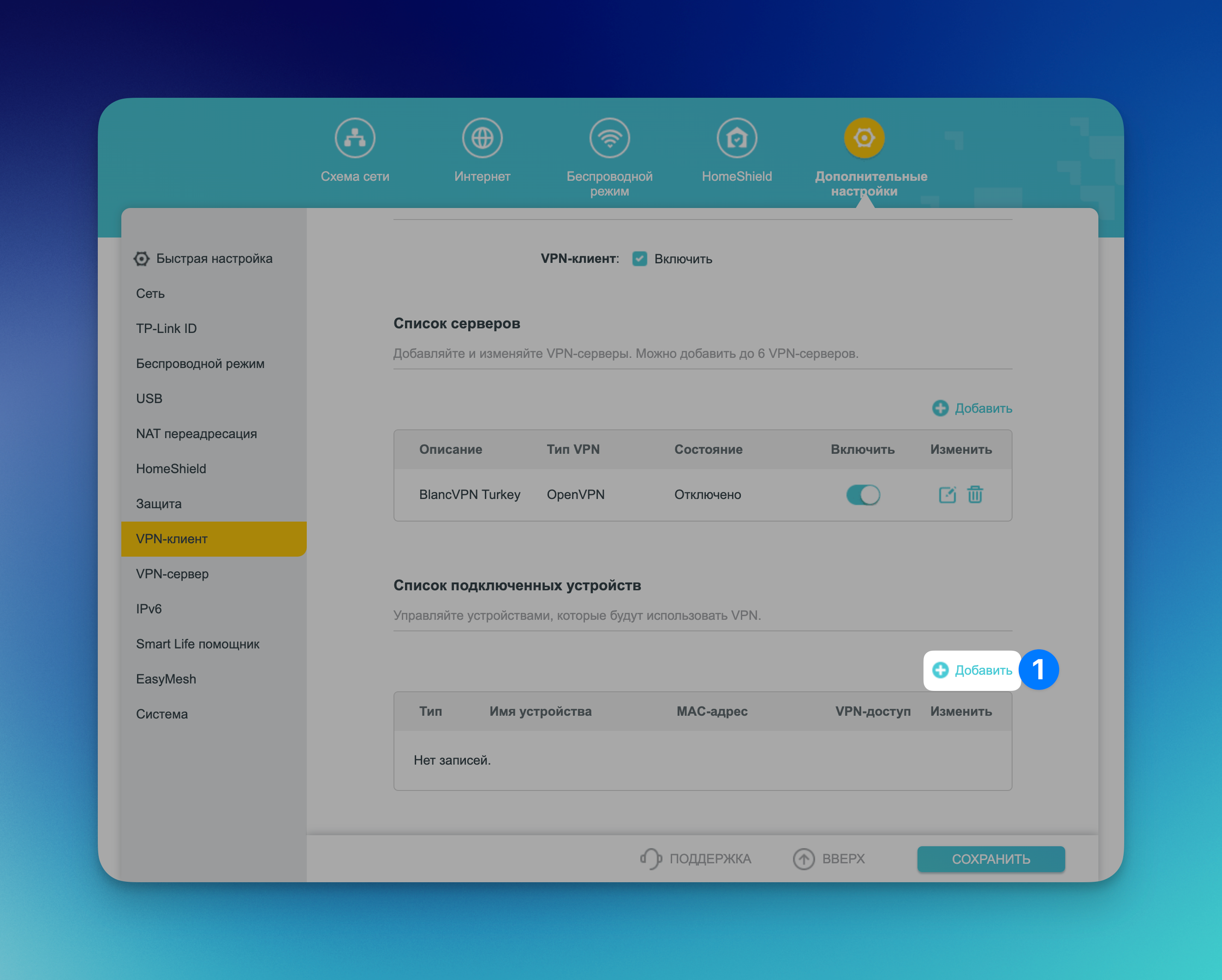
1. В разделе «Список подключенных устройств» нажмите кнопку «Добавить».
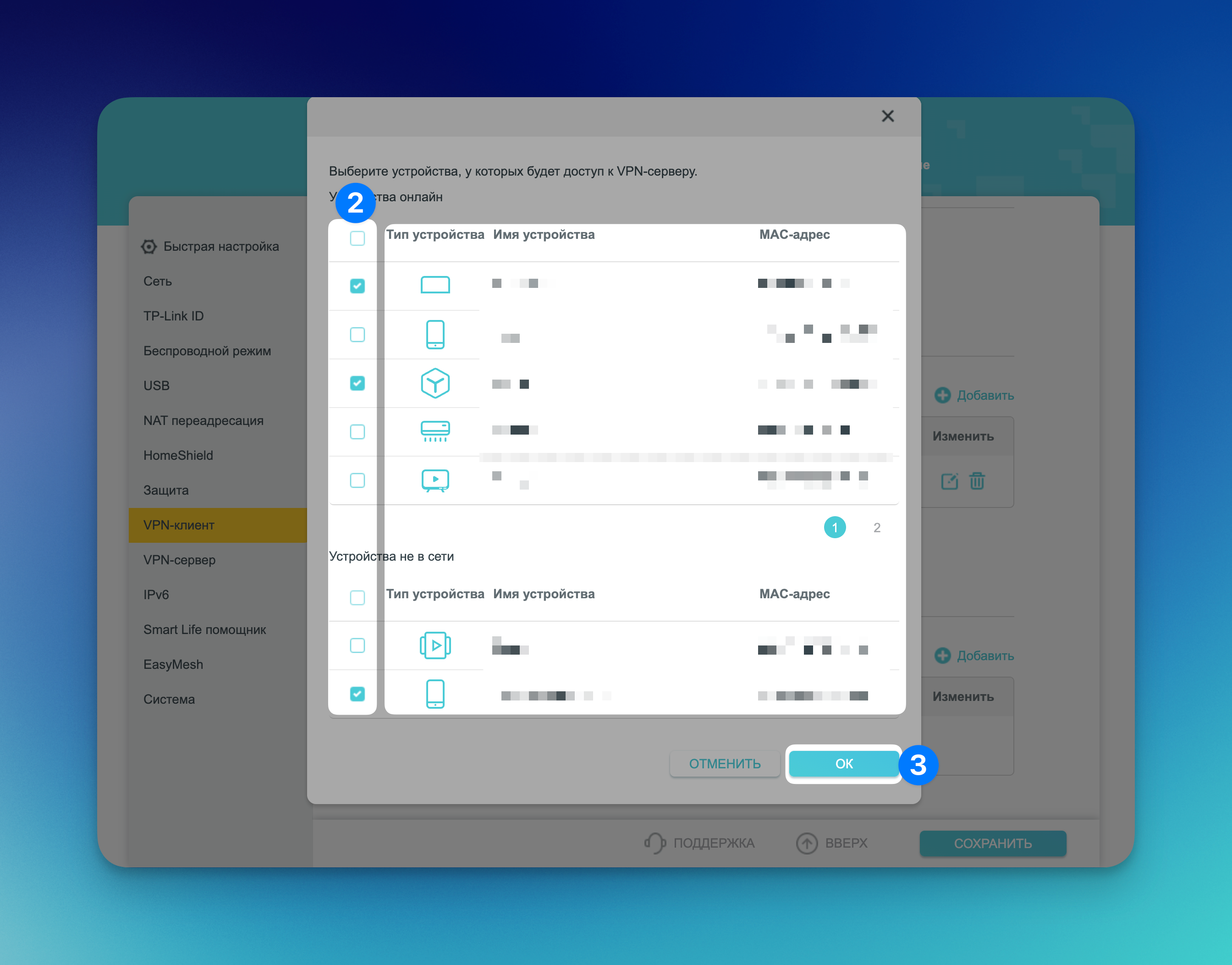
2. Отметьте галочками те устройства, которые будут использовать VPN для выхода в интернет.
3. Подтвердите изменения кнопкой «OK».
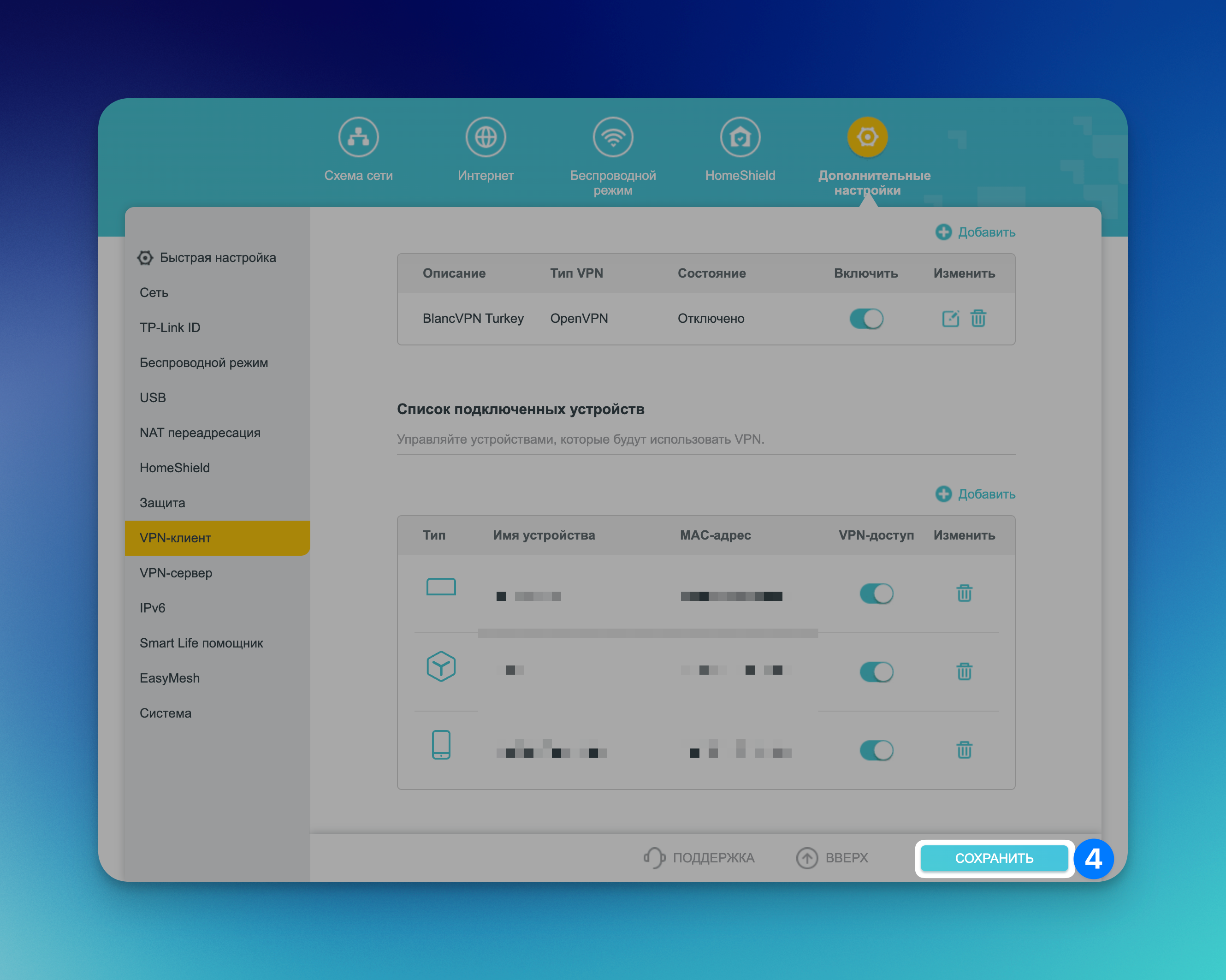
4. Нажмите «Сохранить».
Готово! Теперь на вашем роутере настроен отличный VPN.
Если при подключении возникли сложности, напишите в нашу службу поддержки. Мы будем рады сделать всё, чтобы вам помочь!!
Дополнительные настройки
Настройка DNS
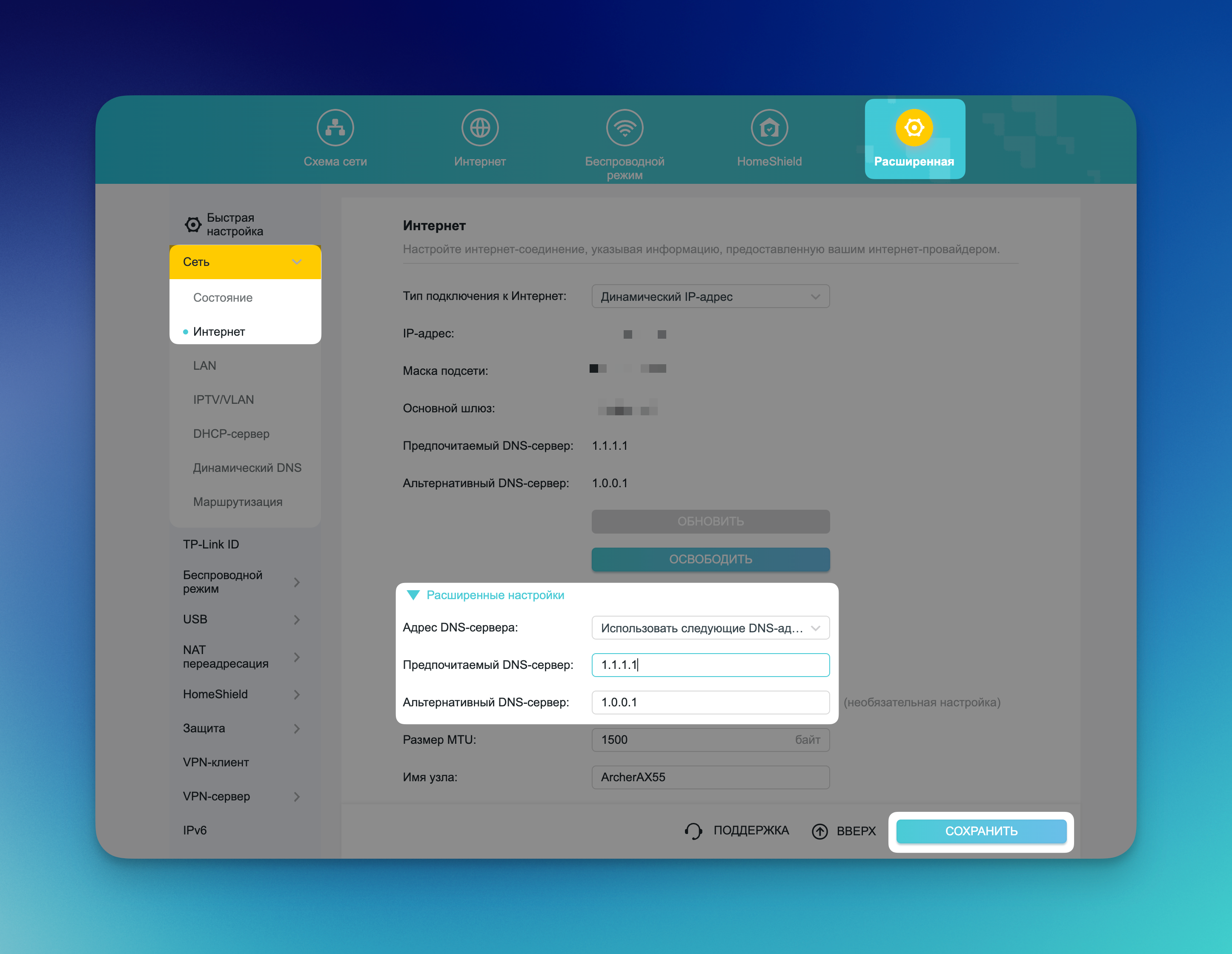
Для повышения стабильности подключения рекомендуем заменить стандартные параметры DNS.
1. На странице веб-конфигуратора перейдите в раздел Расширенная → Сеть → Интернет.
2. Разверните вкладку «Расширенные настройки».
3. Параметр «Адрес DNS-сервера» замените на «Использовать следующие DNS-адресы».
4. Заполните параметры с нужными данными DNS сервисов.
Например, DNS IPv4 от Cloudflare:
- Предпочитаемый DNS-сервер: 1.1.1.1
- Альтернативный DNS-сервер: 1.0.0.1
5. Нажмите кнопку «Сохранить» и перезагрузите роутер.
Настройка DoT/DoH
1. На странице веб-конфигуратора перейдите в раздел Расширенная → Сеть → Интернет → DoT/DoH.
2. Параметр «Приватность DNS» выберите «DoT».
3. Режим DNS выберите «Режим по умолчанию»
4. Заполните параметры с нужными данными DNS сервисов.
5. Нажмите «ОБНАРУЖЕНИЕ СЕРВЕРА DNS», чтобы проверьте доступность серверов.
6. Если проверка прошла успешно, то нажмите «Сохранить».